Это руководство покажет вам лучшие способы делать видео коллажи с музыкой, Instagram или другой социальной сети на компьютере и мобильном телефоне. Коллаж – это техника создания произведения искусства. Как и фотоколлаж, видеоколлаж — это составной объект, и вы можете рассказать несколько историй на одном экране. Звучит потрясающе, и процедура не так сложна, как вы думали, если вы используете правильный инструмент. Вот почему вы должны внимательно прочитать это руководство.
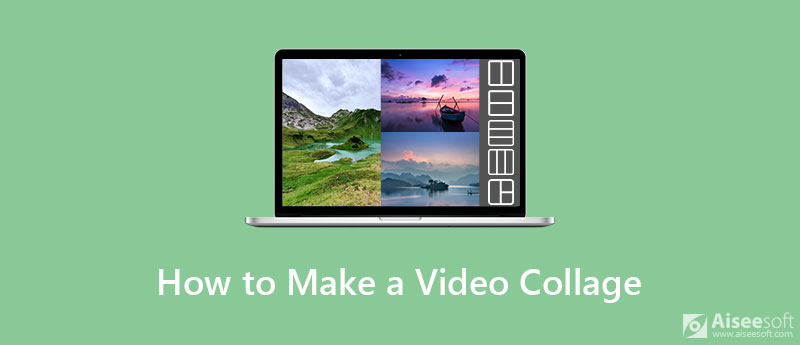
Если вам нужно сделать видеоколлаж с музыкой на компьютере, все, что вам нужно, это Aiseesoft Video Converter Ultimate. Как мощный видеоредактор, он предоставляет все, чтобы помочь вам создать эффект видеоколлажа из ваших собственных клипов.

Скачать
Aiseesoft Video Converter Ultimate - лучший редактор видео коллажей
100% безопасность. Без рекламы.
100% безопасность. Без рекламы.
Запустите лучший создатель видеоколлажей после того, как установите его на свой компьютер. Он совместим как с Windows 10/8/7, так и с Mac OS X. Затем перейдите в Коллаж окно из верхней панели. Сначала перейдите в шаблон вкладку снизу и выберите правильный макет. Затем найдите верхнюю левую панель и нажмите Дополнительная кнопку на каждой панели, чтобы добавить видеоклип. Перетащите границу, пока не получите идеальный коллаж.

Одной из бонусных функций лучшего создателя видеоколлажей является инструмент для редактирования. Выберите клип в коллаже, и вы получите четыре кнопки. В Объём Кнопка позволяет настроить звук видео. В Редактировать Кнопка приведет вас к Редактор видео окно. Здесь вы можете обрезать, вращать, ставить водяной знак на видео или настраивать субтитры. Если клип слишком длинный, щелкните значок Порез кнопку и закрепите ее. Чтобы применить фильтры к видеоклипу, перейдите в ФИЛЬТР меню.

Перейдите в Аудио таб. Если вы хотите сохранить исходный звук в видеоклипах, установите флажок рядом с Сохраните оригинальную звуковую дорожку; в противном случае снимите флажок. Чтобы создать коллаж из видео с музыкой, отметьте Фоновая музыка и выберите песню из библиотеки или нажмите кнопку +, чтобы добавить ее с жесткого диска. Настройте другие параметры звука и двигайтесь дальше.

Предварительно просмотрите созданный вами видеоколлаж с помощью встроенного медиаплеера справа. Если вас устраивает, перейдите в Экспортировать таб. Установите файл Имя, формат, сохранить в папка и другие параметры в соответствии с вашими предпочтениями. Наконец, нажмите на Начать экспорт в правом нижнем углу, чтобы начать создание видеоколлажа.

Хотя это не рекомендуется, некоторые веб-приложения могут помочь вам создать фото- и видеоколлаж с музыкой в Интернете. Это удобный способ время от времени выполнять работу. Кроме того, у вас должно быть хорошее интернет-соединение. Мы используем Kizoa в качестве примера, чтобы показать вам рабочий процесс. Это бесплатный онлайн-редактор видеоколлажей для студентов и малого бизнеса.
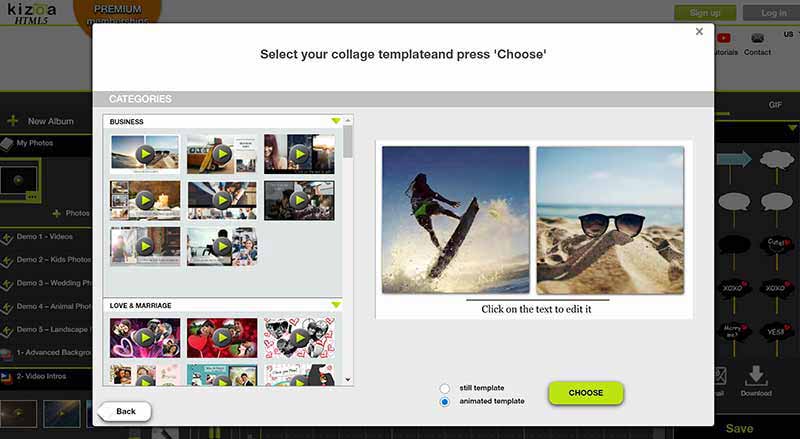
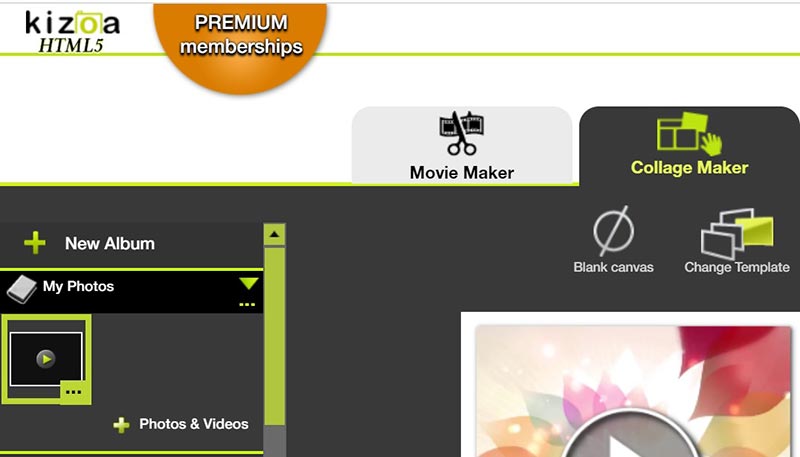
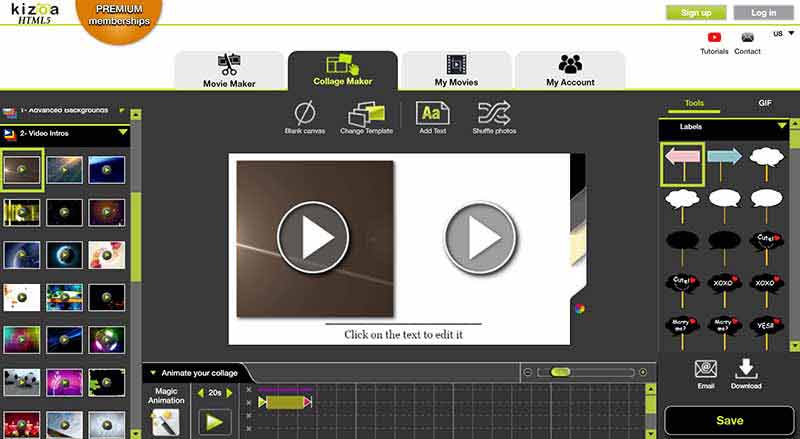
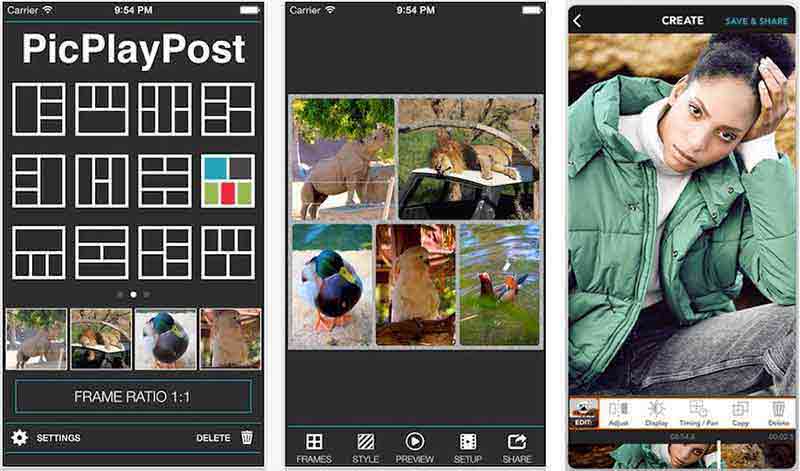
PicPlayPost - популярное приложение для создания видеоколлажей для устройств iPhone и Android. Его можно бесплатно загрузить из App Store и Play Store. Встроенные макеты упрощают редактирование видео.
Плюсы
Минусы
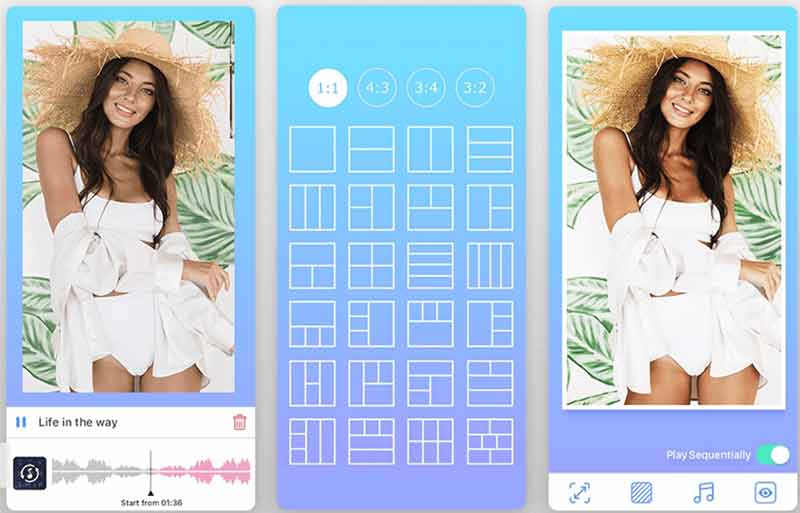
Как видно из названия, этот видеоредактор позволяет комбинировать изображения и видео для создания видеоколлажа на iPhone или Android. Более того, вы можете напрямую делиться своей работой в социальных сетях.
Плюсы
Минусы
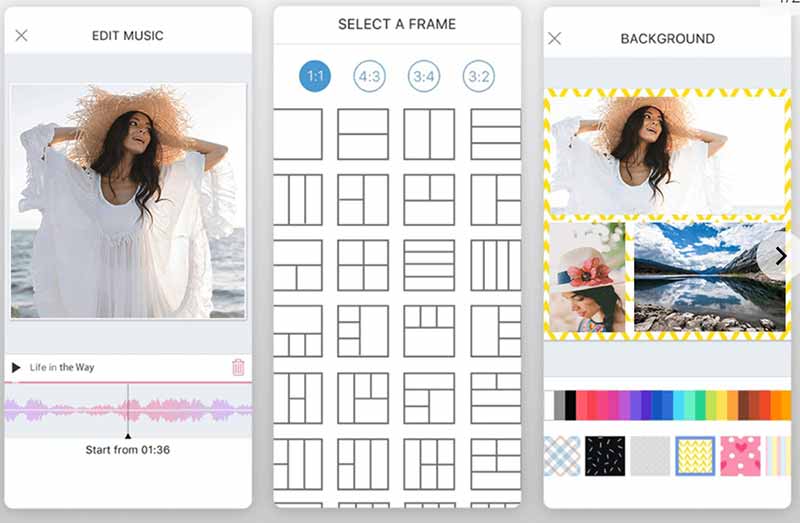
Самым большим преимуществом этого средства создания видеоколлажей является снятие ограничения на 30 секунд, которое накладывают многие другие приложения. Кроме того, существует множество шаблонов, которые можно использовать для создания до 10 различных клипов.
Плюсы
Минусы
Что такое видеоколлаж?
Видеоколлаж - это место, где вы размещаете несколько видеоклипов на одном красивом экране вместе с хорошей музыкой, играющей в фоновом режиме. Вы можете легко создать видеоколлаж, используя программу или приложение для видеоколлажей.
Как объединить фотографии и видео в Tiktok?
TikToks может длиться до 15 секунд, но пользователи также могут соединять несколько клипов вместе для получения до 60 секунд общей записи. Вы также можете выбрать шаблон, загрузить несколько изображений и видео и нажать OK собрать их для загрузки. Кроме того, вы также можете объединить изображения и видео с помощью стороннего редактора и загрузить результат в Tiktok. Чтобы узнать больше, читайте дальше Руководство по ТикТоку | Вот как сделать видеоколлаж на TikTok.
Как сделать видео-коллаж с музыкой в Instagram?
Откройте приложение Instagram, перейдите в Твоя историяи выбрать Планировка вариант. Нажмите сетка значок и выберите свою любимую сетку. Затем добавьте картинку для каждой порции. К сожалению, в Instagram нельзя делать видеоколлаж.
Заключение
В этом руководстве рассказывается о нескольких способах создания видеоколлажа на рабочем столе, в Интернете, на iPhone или устройстве Android. Говорят, что картинка стоит тысячи слов. Тогда видео должно содержать тысячи слов, а видеоколлаж может отображать несколько клипов одновременно. Aiseesoft Video Converter Ultimate - лучший вариант для работы, если у вас есть компьютер. Если у вас возникнут другие проблемы, пожалуйста, оставьте сообщение под сообщением.
Сделать видео с разделенным экраном
Сделать видеоколлаж на TikTok Поместите несколько видео на один экран Видео с разделенным экраном Сделать видео с разделенным экраном Создатель видео коллажей Сделайте видео на разделенном экране в Movavi iФотоколлаж Сделать видео коллаж Разделение экрана в Premiere Pro Лучший видеоредактор с разделенным экраном Лучшие параллельные видео приложения Видео реакции Создание видео "картинка в картинке" Поместите два видео рядом
Video Converter Ultimate — отличный видео конвертер, редактор и энхансер для преобразования, улучшения и редактирования видео и музыки в 1000 и более форматах.
100% безопасность. Без рекламы.
100% безопасность. Без рекламы.